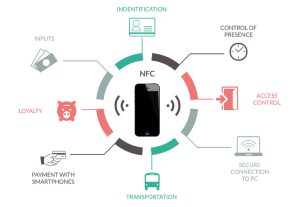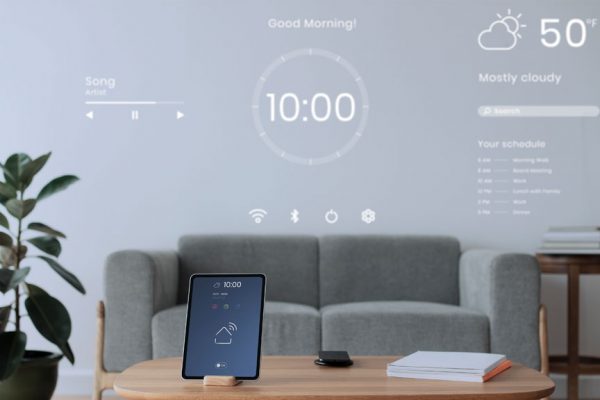نصب اپلیکیشن ها بر روی تاچ پنل های اندرویدی آکووکس
درود بر همه دوستان در این مقاله میخوایم نحوه نصب اپلیکیشن رو بر روی تاچ پنل های اندرویدی آکووکس برای شما توضیح بدیم که بارها توسط همکاران پرسیده میشه
ببینید دوستان کلا سه تا روش نصب معمول اپلیکیشن برای تاچ پنل ها وجود داره :
1- نصب اپلیکیشن بصورت مستقیم با استفاده از وب کنسول تاچ پنل
2- نصب پلی استور بر روی تاچ پنل و دانلود اپلیکیشن ها با Play store
3- نصب اپلیکیشن با استفاده از SD card
1- نصب اپلیکیشن بصورت مستقیم با استفاده از وب کنسول تاچ پنل:
خب در روش اول شما فایل نصبی اپلیکیشن رو از طریق وب کنسول تاچ پنل آپلود میکنید و فایل اپلیکیشن بصورت مستقیم روی دستگاه نصب میشه
ابتدا بعد از وارد کردن آی پی دستگاه و وارد وب کنسول دیوایس میشیم:
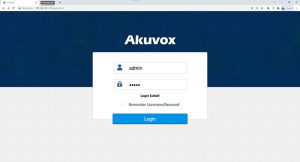
بعد با وارد کردن یوزر و پسورد وب کنسول که بصورت پیش فرض است admin , admin
وارد صفحه تنظیمات پنل میشویم:
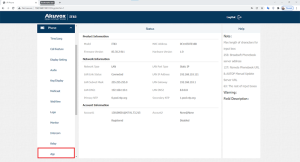
خب حالا از منوی Phone گزینه App رو کلیک میکنیم تا وارد صفحه زیر بشیم:
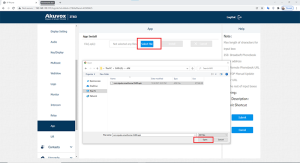
در این صفحه گزینه Select file رو انتخاب میکنیم و فایل نصبی application مورد نظرمون رو انتخاب میکنیم و گزینه open رو میزنیم بعد از این گزینه Install که بصورت کم رنگ نمایش داده شده فعال شده و میتونید عملیات نصب رو انجام بدین
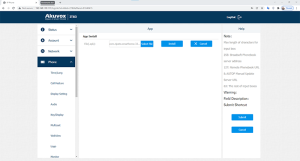
بعد از کلیک بر روی دکمه Install مراحل نصب application مورد نظر شما آغاز شده و در حال نصب می باشد
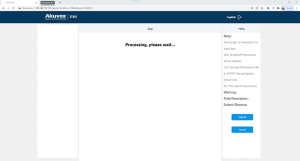
بعد از اتمام مراحل نصب پیغام نصب موفقیت آمیز application بصورت pop-up به شما نمایش داده میشه
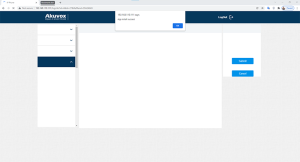
خب حالا بعد از این مرحله شما میتونید از روی تاچ پنل اپلیکیشنی که نصب کردین رو ملاحظه کنید فقط برای اینکه قسمت مربوط به اپلیکیشن هاتون رو از روی تاچ پنل مشاهده کنید نیاز هست که مراحل زیر رو انجام بدین تا آیکون Applications بروی تاچ پنل و در صفحه Home تاچ پنلتون اضافه بشه
خب شما ابتدا در این صفحه Home گزینه More رو انتخاب میکنین
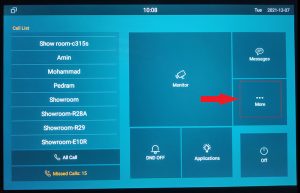
بعد از اون وارد این صفحه میشین در این صفحه بر روی گزینه system info تاچ کنید
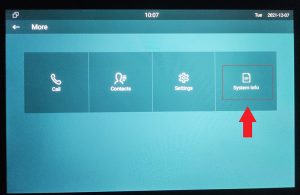
بعد از اون وارد صفحه ای میشید که یک سری اطلاعات جزیی شبکه و اکانت ها و موارد دیگه میشین که ما اینجا فقط با Tab اول که Basic هست سروکار داریم تو این Tab شما از قسمت User permission که بصورت پیش فرض بر روی User mode قرار داره باید بر روی admin mode قرار بگیره تا آیکون Applications برای شما ظاهر بشه
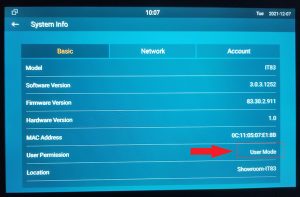
خب برای اینکار بر روی آیکون admin mode ده مرتبه پشت سر هم تاچ کنید تا پنجره مربوط به تغییر mode بصورت pop-up نمایش داده بشه

بعد از انتخاب گزینه admin mode و تایید میتونید مجدد به صفحه Home برگردین و آیکون Applications رو مشاهده کنید با انتخاب این گزینه وارد صفحه ای میشین که app های نصب شده توسط شما و یک سری فایل های پیش فرض که روی سیستم وجود داره از قبیل Gallery, browser , camera رو میتونین مشاهده کنین

– نصب پلی استور بر روی تاچ پنل و دانلود اپلیکیشن ها با Play store
خب در این روش شما دیگه نیازی نیست برای نصب application هاتون هر مرتبه از وب کنسول تاچ پنل استفاده کنین شما میتونین با استفاده از play store که حتما همه شما از اون روی گوشی هاتون استفاده میکنین applicationهاتون رو نصب کنید
برای اینکار شما نیاز دارین تا یک فایل apk به اسم Googleinstaller رو با استفاده از وب کنسول تاچ پنل و یا SD card که جلوتر توضیح میدم نصب کنین تا اپلیکیشن Play store برای شما نمایش داده بشه ،خب ما اول با استفاده از همین وب کنسول اینکارو انجام میدیم
برای دریافت فایل Googleinstaller میتونید به لینک cloud شرکت مراجعه کنید و فایل رو دانلود کنید:
http://cloud.zwaveiran.com:8080/s/Qw22z4Fex4LBnki
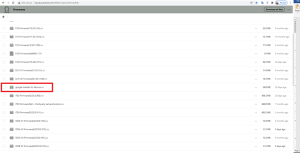
ناگفته نماند که از لینک بالا میتونید آخرین فریمورهای مربوط به تمام دیوایس های آکووکس رو دانلود کنید که هرهفته بروز میشه
خب بعد از دانلود همون مراحل قبلی رو که برای نصب مستقیم application انجام دادین رو برای نصب Googleinstaller انجام میدین و بعد از نصب شدن باید از روی تاچ پنل وارد قسمت Applications بشین و با کلیک بر روی آیکون Googleinstaller اون رو نصب کنین
بعد از نصب سیستم به شما پیغامی رو میده که باید دیوایس روReboot کنید بعد از ریبوت کردن دیوایس و مراجعه مجدد به صفحه applications میتونید play store رو مشاهده کنید و از این به بعد با استفاده از این نرم افزار ، اپلیکیشن های خودتون رو به راحتی نصب کنید.
3- نصب اپلیکیشن با استفاده از SD card
در این روش در صورت ساپورت کردن دیوایس شما از خشاب SD card میتونید اپلیکیشن هاتون رو با استفاده از این حافظه خارجی روی دیوایس نصب کنین که محل قرار دادن کارت حافظه رو میتونین مشاهده کنین:
برای اینکار شما ابتدا فایل اپلیکیشن مورد نظرتون رو روی کارت حافظه کپی کنید و بعد از قرار دادن در تاچ پنل و بعد از ورود به قسمت applications بر روی آیکون ExplorerMini کلیک کنید:
و بعد از اون انتخاب تب Externl_SD میتونید به فضای حافظه SD card اتون دسترسی داشته باشین و با انتخاب فایل اپلیکیشن اتون به راحتی اون رو بر روی دیوایستون نصب کنید
مراحل نصب از SD card رو داخل ویدیو ملاحظه کنید
منبع : پاردیک